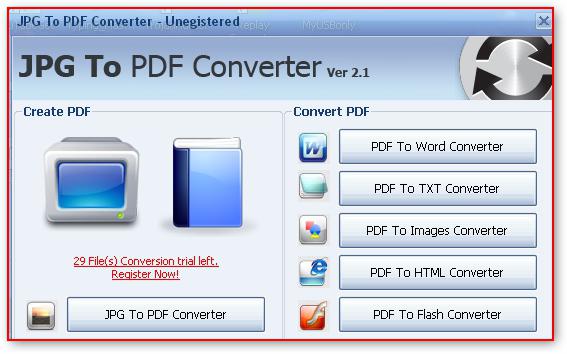PDF 문서를 하나의 파일에 붙이는 방법 : 가장 간단한 방법
꽤 자주 상황이 있습니다.예를 들어, 문서를 정리하거나 읽기 쉽게 만들려면 여러 PDF 파일을 하나로 병합해야합니다. PDF 문서를 여러 가지 간단한 방법으로 붙여 넣을 수 있습니다. 그러나 일부 작업을 수행 할 때는 몇 가지 뉘앙스를 고려해야합니다.
Adobe Acrobat Professional을 사용하여 PDF 파일을 접착하는 방법은 무엇입니까?
여러 가지를 결합하는 가장 전통적인 방법이 형식의 파일을 하나의 문서로 사용하는 것은 "네이티브"프로그램 인 Adobe Acrobat을 사용하는 것입니다. 일반적인 "리더"에서 이러한 작업을 수행하려고하면 작동하지 않습니다.

PDF 문서를PDF 작성 항목을 선택하고 단일 PDF로 파일 결합 행으로 이동하려는 응용 프로그램의 주 파일 메뉴. 하단에서 올바른 객체를 선택하는 팝업 창에서 기본적으로 지원되는 모든 형식이 열리기 때문에 형식 문자열로 PDF를 설정해야합니다.
이제 파일을 선택해야합니다. Shift 키를 누른 상태에서 선택하면 선택 항목이 중간 개체를 터치하므로 Ctrl 키를 누른 다음 추가 단추를 클릭해야합니다. 그런 다음 선택한 파일이 File to Combine이라는 특수 영역에 나타납니다. 여기서 객체의 순서는 선택 (정렬) 할 때 자신의 위치에 직접 의존한다는 사실에 주목할 필요가 있습니다. 문서를 위아래로 이동하려면 왼쪽 클릭으로시 키를 눌러 이동 위로 및 아래로 이동 버튼을 사용해야합니다. 이 버튼은 특수 영역 정렬 파일에서 찾을 수 있습니다. 이 외에도 선택한 문서를 삭제하기위한 버튼 (제거)이 있습니다. 받은 주문을 보려면 일반 미리보기의 버튼을 사용하십시오.
모든 준비가 끝나면 "OK"버튼을 눌러야합니다. 그런 다음 수신 된 문서를 저장하라는 메시지가 표시됩니다. 파일 형식 필드는 PDF 형식을 지정하고 저장을 확인하기 만합니다.
형식 변환으로 PDF 파일 2 개 이상을 붙이는 방법은 무엇입니까?
위의 프로그램이 없다면, 로터리 방식으로 갈 수 있습니다. PDF 문서를 PDF로 JPG 및 JPG에 PDF 변환기로 연결할 수 있습니다.

먼저 PDF 파일을JPG 이미지 형식을 선택한 다음 병합 할 때 서로 뒤이어 따라야하는 순서대로 결과 그림의 이름을 바꿉니다. 이제 이미지 변환기를 PDF 형식으로 시작하고, 번호가 매겨진 파일을 응용 프로그램 작업 영역에 추가하고, 대상 파일의 위치를 지정하고 변환 프로세스를 시작해야합니다.
특수 유틸리티 사용
많은 수의 문서에 대한 두 번째 옵션매우 불편한 것으로 밝혀졌습니다. 따라서 작업을 단순화하기 위해 PDF Split-Merge라는 작은 무료 유틸리티를 사용할 수 있습니다.이 유틸리티는이 형식의 파일을 병합하고 분할 할 수 있습니다.

이 경우 파일을 추가하고 필요한 순서를 관찰하고 변환 프로세스를 시작하기 만하면됩니다.

PDF 파일을 함께 붙일 수 있습니다.응용 프로그램 Foxit 팬텀 PDF. 원칙적으로, 이전 프로그램의 동작은 거의 동일합니다. 메인 메뉴와 명령의 이름 것을 제외하고는 다릅니다. 통합 문서가 생성 된 파일의 크기에 제한을 설정할 수 있습니다,하지만 당신은 여전히 텍스트를 편집 할 수 있으며, 심지어 원하는 경우 글꼴을 변경하면 있기 때문에이 도구는 흥미 롭다.
온라인 문서 처리
마지막으로, 사용자가 너무 게으르면 그러한변환을 통해 인터넷에서 문서를 온라인으로 만들 수있는 PDF 소목 장이와 같은 많은 전문적인 리소스를 찾을 수 있습니다. 여기에 모든 것이 간단합니다. 파일을 새 문서에 있어야하는 순서대로 추가하고 필요할 경우 문서를 변경 한 다음 처리 시작을 활성화하면됩니다. 변환이 완료되면 결과를 컴퓨터에 업로드하기 만하면됩니다. 제한은 한 번에 최대 20 개의 개체를 추가 할 수 없다는 것입니다.
</ p>